联想电脑win10升级win11系统方法
- 分类:Win10 教程 回答于: 2021年12月03日 14:20:00
有些使用联想笔记本电脑的用户,想知道有哪些可以升级Win11系统的方法,毕竟windows 11系统是全新的微软系统,就会有很多人想体验,下面我们就来看看联想电脑win10升级win11系统方法,大家一起来看看吧。
工具/原料:
系统版本:windows10系统
品牌型号:联想thinkpad14
方法/步骤:
通过win10系统的预览体验计划升级win11:1、进入Windows 10“设置” 中的 “更新和安全”,点击 “Windows 预览体验计划”,如下图所示;
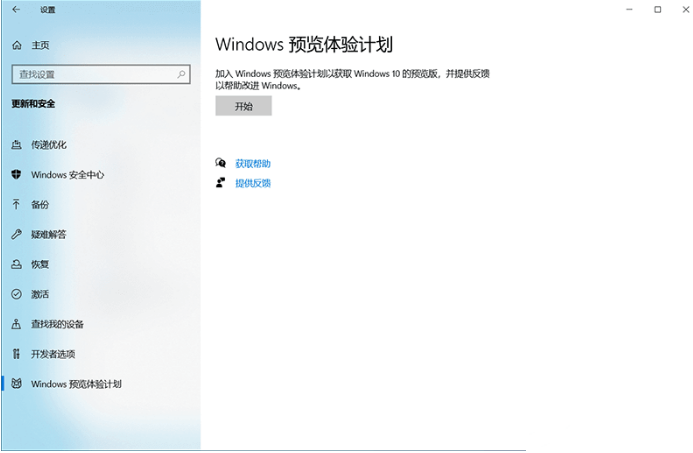
2、可选注册帐户 或者 切换到已注册的账户,如下图所示;
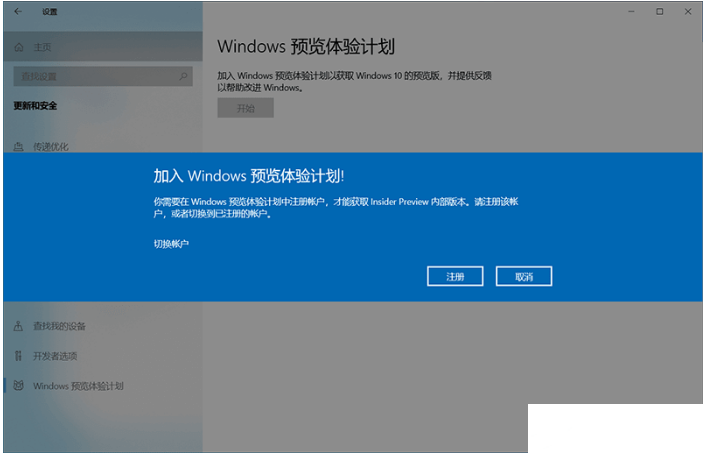
3、接着点继续注册,如下图所示;
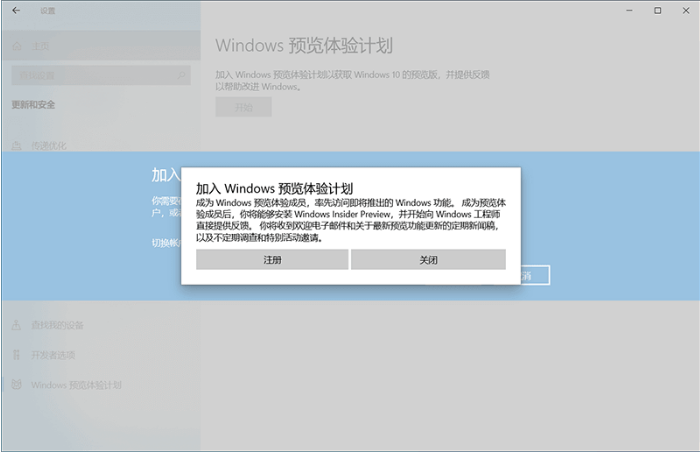
4、接受协议并提交,如下图所示;
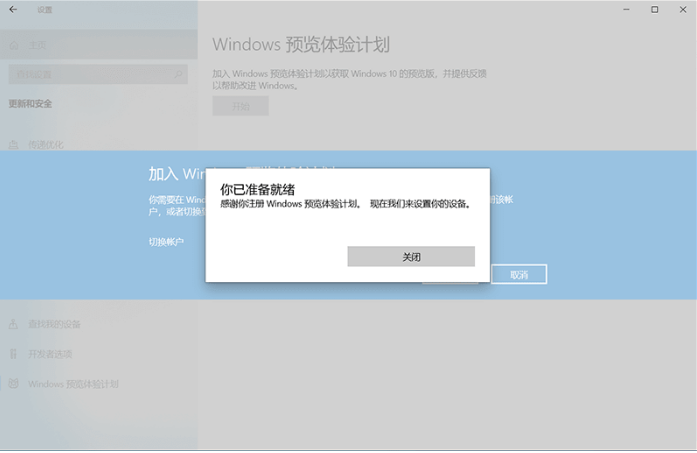
5、接着创建一个新的账户,我们点击"链接账户"将创建一个新的账户,如下图所示;
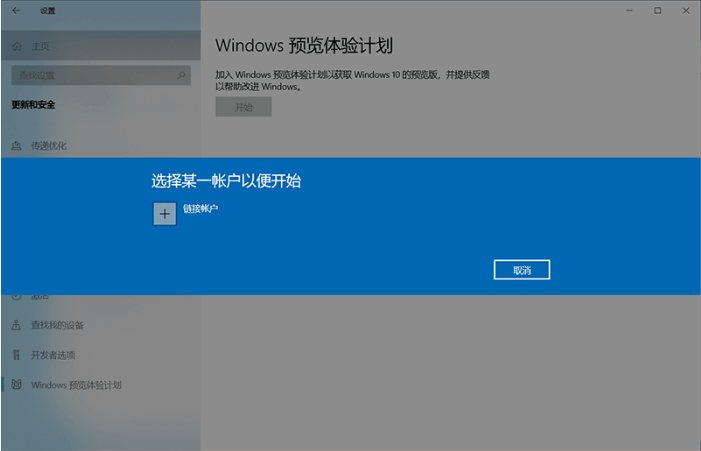
6、创建后,我们登录到帐户,如下图所示;
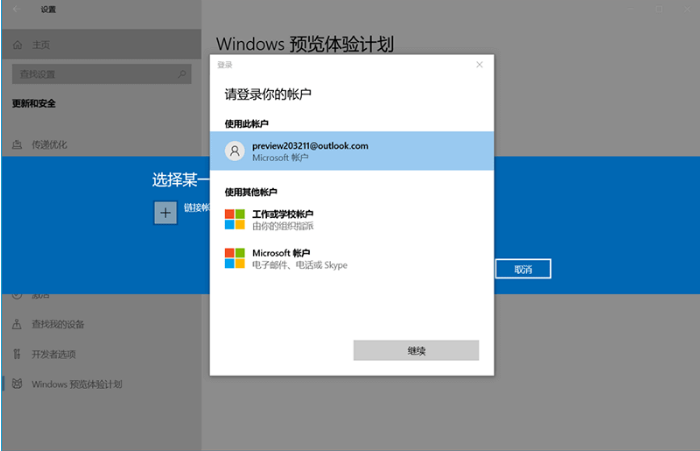
7、登录账户后选取通道,Dev更新最快、稳定性最差;Beta更新稍慢、稳定稍强,综合体验最好;Release Preview功能基本完成、主要评估稳定性。PS:所有通道都是预览版,体验为的是发现问题并反馈,为了减少正式版的问题。把出现问题当作异常的,并不适合体验预览版。如下图所示;
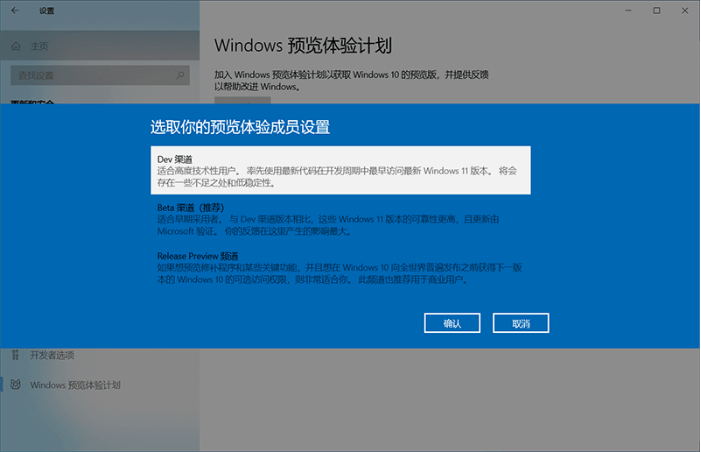
8、加入Dev通道后确定帮助并改进,并等待重启。如下图所示;
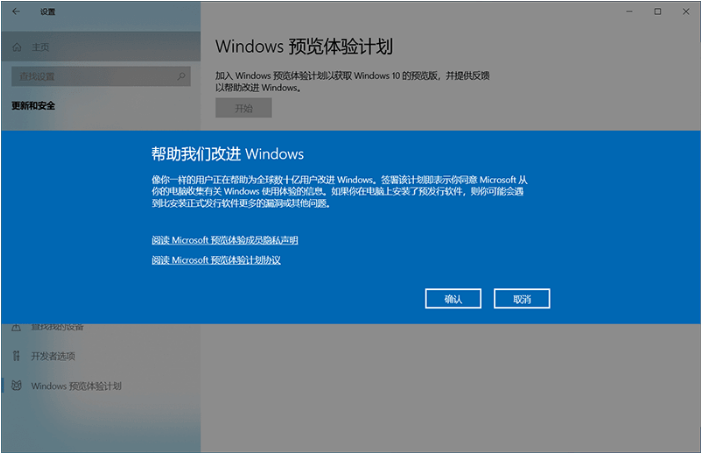
9、重启完成后,检查更新,我们就开始更新win11系统了。
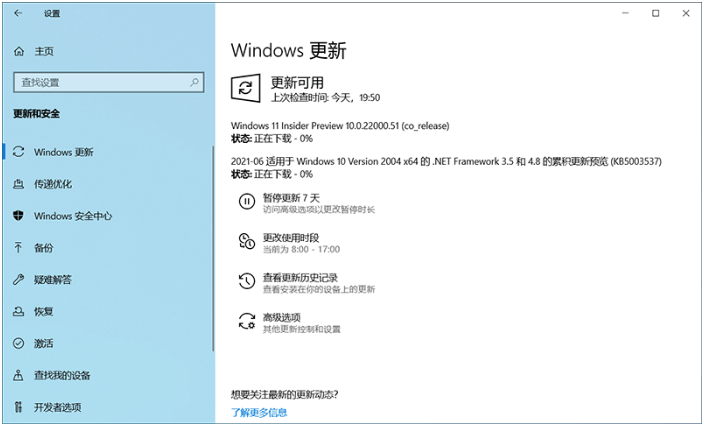
总结:以上就是联想电脑win10升级win11系统方法的介绍啦,希望能帮助到大家。
 有用
26
有用
26


 小白系统
小白系统


 1000
1000 1000
1000 1000
1000 1000
1000 1000
1000 1000
1000 1000
1000 1000
1000 1000
1000 1000
1000猜您喜欢
- u盘启动盘重装系统win10系统的教程..2022/08/19
- 怎么重装系统win10方法教程2022/08/17
- 0x000000EA,小编教你电脑蓝屏代码0x00..2018/03/29
- 投资学pdf怎么转换成word文档..2023/03/31
- 电脑系统重装win10专业版教程..2022/02/09
- 正版win10激活的方法【详细介绍】..2022/11/25
相关推荐
- win10专业版激活工具有哪些2022/10/21
- 小编教你电脑如何设置开机密码..2017/08/16
- Win10 32位游戏专业版怎么下载安装..2022/02/18
- 笔记本要怎么重装系统win10的方法..2022/07/29
- 2017一键安装win10系统安装方法图解..2017/08/03
- 数据恢复软件排名和小白数据恢复使用..2023/04/08

















